EaseUS Data Recovery Wizard – интуитивно простая и удобная программа, позволяющая профессионально восстанавливать удаленные данные на компьютере, ноутбуке, USB накопителе, SD карте и других носителях информации. В отличии от других програм такого типа, EaseUS Data Recovery Wizard имеет дружественный пользователю интерфейс, благодаря чему будет доступна не только продвинутым юзерам, но и пользователям без опыта работы.
Данная разработка принадлежит компании EaseUS – известной в компьютерной среде как разработчик решений в нише резервного копирования и восстановления данных.
Данная разработка принадлежит компании EaseUS – известной в компьютерной среде как разработчик решений в нише резервного копирования и восстановления данных.
- Официальный сайт производителя:https://www.easeus.com
- Тип ПО: восстановление информации на различных носителях
- Операционная система: Windows XP|Vista|7|8|10| Windows Server 2003-2016| macOS и Mac OS X
- Языки: поддержка 16 языков
- Поддержка: компьютеры | ноутбуки | флешки | внешние диски | SD карты | USB накопители | HDD | SSD | RAID массивы
- Файловые системы: FAT12 | FAT16 | FAT32 | exFAT | NTFS | NTFS5 | EXT2/EXT3 | APFS | HFS+ | ReFS | HFS X
- Типы восстанавливаемых файлов: более 1000 типов файлов; наиболее известные:- документы (DOC, DOCX, XLS, XLSX, PPT, PPTX, PDF)- изображения (JPG, JPEG, TIFF/TIF, PNG, BMP, GIF, PSD, RAW)- аудио (AIF/AIFF, M4A, MP3, WAV, WMA, OGG, AAC)- видео (AVI, MOV, MP4, 3GP, WMV, MKV, MPG, MPEG)- почта (PST, DBX, EMLX, Outlook)- архивы (ZIP, RAR)- прочие (ISO, EXE, HTML)
Что может восстановить EaseUS Data Recovery Wizard
- Любые ошибочно удаленные файлы
- Информацию из корзины, если она была очищена
- Информацию из раздела который был отформатирован
- Файлы удаленные после повреждения вирусами
- Файлы которые пропали после сбоя операционной системы
- Информацию с поврежденного диска или носителя
- Информацию из пропавших разделов.
Особенности использования
Установка бесплатной версии программы позволяет провести сканирование, но не дает возможность восстановить файлы. В процессе инсталяции можно выбрать одну из 16 языковых версий. Существенная особенность, которую необходимо учитывать при установке заключается в рекоммендации не устанавливать программу на тот же диск, на котором будут восстанавливаться данные. Соответственное предупреждение появится в окне инсталятора.
Как сработает программа по восстановлению файлов и папок EaseUS Data Recovery Wizard Free
Основное окно программы предлагает на каком источнике данных провести процедуру поиска и восстановления информации. По умолчанию программа показывает все доступные диски, флеш накопители, устройства подключенные по USB и др. Пользователь может выбрать как устройство (диск, флешку, устройство), так и любую папку, расположенную на этих устройствах.
Также основное окно программы предлагает пользователю сразу зарегистрировать программу, соответственная ссылка находится в верхнем правом углу окна. После активации пользователь сможет пользоваться всеми преимуществами программы без ограничений.
EaseUS Data Recovery Wizard Полное восстановление утерянных, удаленных, отформатированных файлов
Программа начинает работать сразу после указания устройства или места сканирования. EaseUS Data Recovery Wizard позволяет провести два вида сканирования: быстрое, в экспресс режиме и полное, в углубленном режиме. Экспресс сканирование, в зависимости от емкости устройства, происходит в течение считанных секунд, тогда как для углубленного может потребоваться 1 — 2 часа.
Процесс сканирования можно наблюдать в левом нижнем углу программы, а все данные которые доступны к восстановлению будут показаны в левой панели и отображены в древовидной структуре, что очень удобно. Пользователь может просмотреть любой файл, будь то тектовый докумен, фотография, видео, js, и др.
Для удобства навигации по восстанавляваемым папкам можно выбрать три режима просмотра:
Для просмотра информации о любом файле можно восспользоваться функцией предосмотра с помощью контектсного меню, вызываемого правой кнопкой мыши. Так же можно быстро восстановить файл.
На верхней панели управления находится меню с пунктом «Фильтр» С его помощью можно настроить вывод найденных файлов по типам, например, только картинки, или видео.
Интересная особенность: если удалить программу, то сразу же откроется окно браузера с предложением купить другие продукты EaseUS со скидкой 40%. Возможно после установки и удаления, например, Todo Backup Home то же откроется такое окно, где будет присутствовать скидка для EaseUS Data Recovery Wizard.
Источник: dzen.ru
EaseUS Data Recovery Wizard Free
Лучшее бесплатное программное обеспечение для простого и быстрого восстановления удаленных, отформатированных или потерянных данных вашего ПК, ноутбука или съемных устройств.
Восстанавливайте до 2 ГБ бесплатно Восстанавливайте до 500 МБ с бесплатным пакетом или до 2 ГБ, поделившись о нас по кнопке в программе!
72,000,000 довольных пользователей
Единое бесплатное программное обеспечение для восстановления данных в различных случаях их потери
EaseUS Data Recovery Wizard Free способен легко восстановить потерянные файлы, фото, документы, видео и другие данные в случае их удаления, ошибок форматирования, потери раздела диска, отказа ОС, вирусных атак и в других случаях потери данных.
Восстановление удаленных файлов Быстрый возврат потерянных данных, вызванный случайным удалением или вирусной атакой.
Восстановление после форматирования Форматирование диска не стирает данные на нём. Вы всё ещё можете восстановить свои потерянные данные после форматирования вашего устройства.
Восстановление данных после очистки корзины Вы можете настроить результаты просмотра по типу файла и выборочно восстановить данные, удаленные после очистки корзины.
Восстановление потерянного раздела Даже если потерян целый раздел диска, или система не может отобразить его, ваши данные все еще могут быть восстановлены.
Повреждение жесткого диска Когда жесткий диск поврежден и доступ к нему невозможен, бесплатное восстановление EaseUS позволяет пользователям вернуть свои потерянные данные.
Восстановление при вирусной атаке Вирусные атаки не позволяют вашему компьютеру работать в нормальном режиме. Данный инструмент быстро и безопасно восстанавливает ваши данные в случае заражения компьютера вирусом.
Восстановление при сбое ОС Восстанавливает данные в случае сбоя Windows OS. EaseUS предоставляет WinPE, чтобы вы могли запустить свой компьютер и восстановить потерянные данные.
Восстановление RAW диска Если ваш жесткий диск или его раздел внезапно отображается как RAW, и вы не можете получить доступ к данным, загрузите лучшее бесплатное ПО восстановления данных и верните доступ к ним.
Полное восстановление данных в несколько простых шагов
EaseUS Data Recovery Wizard Free поможет найти и вернуть данные вашего ПК, ноутбука, жесткого диска, SSD, USB, карты памяти, цифрового фотоаппарата и т.д.

В три клика. Быстро и просто
- Завершите процесс восстановления всего в 3 клика. Быстро и эффективно!
- С легкостью верните все потерянные и удаленные файлы.
- Никакого предшествующего опыта восстановления не потребуется.

Доступно 2 удобных режима сканирования
- Быстрое сканирование — Поиск удаленных файлов и папок, используя основной алгоритм для быстрого результата.
- Глубокое сканирование — Просмотр памяти устройства сектор за сектором, чтобы добиться гарантированных результатов восстановления.

Предварительный просмотр
- Предварительный просмотр всех файлов, доступных для восстановления.
- Выберите то, что вы хотите возвратить, чтобы избежать ненужного восстановления.
Восстанавливайте более 1000 видов файлов
Документы DOC/DOCX, XLS/XLSX, PPT/PPTX, PDF, CWK, HTML/HTM, INDD, EPS и т.д.
Графика JPG/JPEG, TIFF/TIF, PNG, BMP, GIF, PSD, CRW, CR2, NEF, ORF, SR2, MRW, DCR , WMF, RAW, SWF, SVG , RAF, DNG и т.д.
Видео AVI, MOV, MP4, M4V, 3GP, 3G2, WMV, MKV, ASF, FLV, SWF, MPG, RM/RMVB, MPEG и т.д.
Аудио AIF/AIFF, M4A, MP3, WAV, WMA, APE, MID/MIDI, RealAudio, VQF,FLV, MKV, MPG, M4V, RM/RMVB, OGG, AAC, WMV,APE и т.д.
Email PST, DBX, EMLX и т.д.(из Outlook, Outlook Express и т.п.)
Другие файлы Такие как архивы(ZIP, RAR, SIT, ISO и т.д.), exe, html, SITX и т.д.
Сравнение пакетов
-
Возможности
Посмотреть полное сравнение Посмотреть только основные отличия
$69.95 $89.95
Data Recovery Wizard Pro + WinPE
$99.90 $149.90
- Доступный обьём данных для восстановления
- 2 ГБ Восстанавливайте до 500 МБ с бесплатным пакетом или до 2 ГБ, поделившись о нас по кнопке в программе!
- Неограниченно
- Неограниченно
- Случаи потери данных ОБНОВЛЕНО Восстанавливайте удаленные и отформатированные данные в случае их потери
- Типы файлов Восстанавливайте все типы потерянных файлов: фотографии, документы, видео, аудио, электронные письма, сжатые файлы и т.д.
- Поддерживаемые устройства Восстанавливайте потерянные данные из вашего ПК, ноутбука, цифровых устройств, жесткого диска (жесткий диск, SSD, USB и т.д.), различных носителей, серверов, RAID и т.д.
- Восстановление потерянного раздела диска ОБНОВЛЕНО Восстанавливайте данные из удаленного, скрытого, потерянного или RAW раздела.
- RAW восстановление ОБНОВЛЕНО Верните потерянные файлы путем сканирования устройства хранения на самом глубоком уровне
- Экспорт или результаты сканирования импорта
- Бесплатная техподдержка
- Тип лицензии
- Один пользователь
- Один пользователь
- Аварийный запуск ОБНОВЛЕНО Запуск с WinPE, в случае отказа или незапуска системы
- Посмотреть полное сравнение Посмотреть только основные отличия
- Скачать
- $69.95 $89.95 КупитьПопробовать бесплатно
- $99.90 $149.90 КупитьПопробовать бесплатно
Бесплатная версия восстанавливает до 2 ГБ Пользователи мгновенно могут восстановить до 500 МБ данных с Data Recovery Wizard Free. Расскажите о нас в своём Facebook, Twitter или Google+ аккаунте и загружайте бесплатно до 2 ГБ данных . Скачивайте и следуйте инструкции для доступа к вашим 2 ГБ.
Системные требования
Поддерживаемые устройства
- ПК/ноутбук
- Жесткий диск
- Внешний диск
- SSD
- USB
- Micro Card
- Видеокамера
- Цифровая камера
- Музыкальный плеер
- Видеоплеер
- RAID
- CF/SD Card
- Zip Drive
- Флэш-карта
- Другие носители
Операционная система
Windows Server 2016
Windows Server 2012
Windows Server 2008
Windows Server 2003
Пространство на диске
минимум 32МБ свободного пространства для установки EaseUS Data Recovery Wizard
Файловая система
- FAT(FAT12,FAT16,FAT32)
- exFAT
- NTFS
- NTFS5
- ext2/ext3
- HFS+
- ReFS
Процессор(CPU)
минимум с x86 версий
Оперативная память(RAM)
Что нового в версии
- Поддерживается разблокировка битлокера раздела.
- Улучшено качество восстановления картинок и видео.
- Оптимизировано восстановление на SSD.
EaseUS Data Recovery Wizard Professional является полезным и передовым программным обеспечением для восстановления данных.
Бесплатное ПО для восстановления, способное восстановить случайно удаленные файлы, а также данные с поврежденных или отформатированных жестких дисков.
Возможность восстановления данных с жесткого диска, USB-накопителей, карты памяти и других устройств хранения данных.
Data Recovery Wizard EaseUS прост в использовании и крайне удобен для восстановления потерянных данных и файлов.
Руководство пользователя — Как восстановить ваши потерянные данные?
Шаг 1: Выберите с чего начать Выберите расположение потерянных данных и начните поиск. Утерянный раздел также будет показан здесь. Шаг 2: Сканируйте свой компьютер или устройство Начните сканирование для восстановления ваших данных. Вы можете временно приостановить процесс восстановления и возобновить его позже.
Шаг 3: Предварительно просмотрите и восстановите потерянные файлы Выберите, какие именно файлы вы бы хотели восстановить после результатов сканирования. Предварительный просмотр определит восстанавливаемые файлы перед началом процесса восстановления. Восстановите только нужные вам данные.
Источник: www.easeus.ru
Что за программа easeus data recovery wizard

Добрый день! Уважаемые читатели и гости одного из крупнейших IT блогов России Pyatilistnik.org. В прошлый раз я вам подробно рассказал, как я восстанавливал данные с защищенного GPT раздела. Сегодня мы так же поговорим, о других ситуациях, где вам может потребоваться данный навык.
Что может быть страшнее потери важных файлов на вашем компьютере, ноутбуке, флешке или переносном диске в следствии случайного форматирования накопителя, личной невнимательности, действия вируса. Но не спешите расстраиваться, так как из любой ситуации есть выход и пока ваш диск не уничтожен физически, с ним можно работать. Я вам покажу надёжную и проверенную программу для восстановления данных EaseUS Data Recovery Wizard, которая легко и просто может восстанавливать данные с Вашего жесткого диска, SSD и USB-накопителей, карт памяти и других устройств хранения.
Как восстановить удалённые данные в EaseUS Data Recovery Wizard
Перед восстановление данных вы должны помнить две вещи:
- Во первых когда вы потеряли или удалили ваши данные, случайно или нет, то они не потеряны, им просто присвоено значение «Hidden», означающее не показывать их, а удалить только после того, как на устройстве не будет свободного места, так как по умолчанию, все новые файлы на данном носителе записываются исключительно на сектора из свободного пространства, это и позволяет многим программам производить восстановление.
- Второе правило никогда не на диск с которого нужно восстановить данные не копируйте новые, так как есть шанс, что вы перезатрете предыдущие. Частая ситуация, что пользователи копируют программу по восстановлению данных на тот же диск, откуда нужно производить данные, или восстанавливают данные на тот же диск откуда их восстанавливают. ЗАПОМНИТЕ не трогать больше диск откуда идет выгрузка потерянных данных. Простой пример предположим, что у вас в системе два диска C: и D:. Данные нужно восстановить с C:, в таком случае не устанавливайте на него программу восстановления, а сделайте это на диск D:, дабы случайным образом не удалить на совсем часть данных с пометкой Hidden.
Как вы поняли из названия статьи, речь сегодня пойдет про утилиту EaseUS Data Recovery Wizard, мы разберем на сколько быстро она восстанавливает данные, какие форматы и типы она поддерживает, может ли она справиться с отформатированными носителями и извлечь от туда прошлую информацию. Кстати первая версия данной программы была выпущена, аж в бородатом 2005 году
https://en.wikipedia.org/wiki/EaseUS_Data_Recovery_Wizard
Где скачать EaseUS Data Recovery Wizard
На текущий момент самой свежей версией является EaseUS Data Recovery Wizard Free 12.9.1, скачать ее можно с официального сайта:
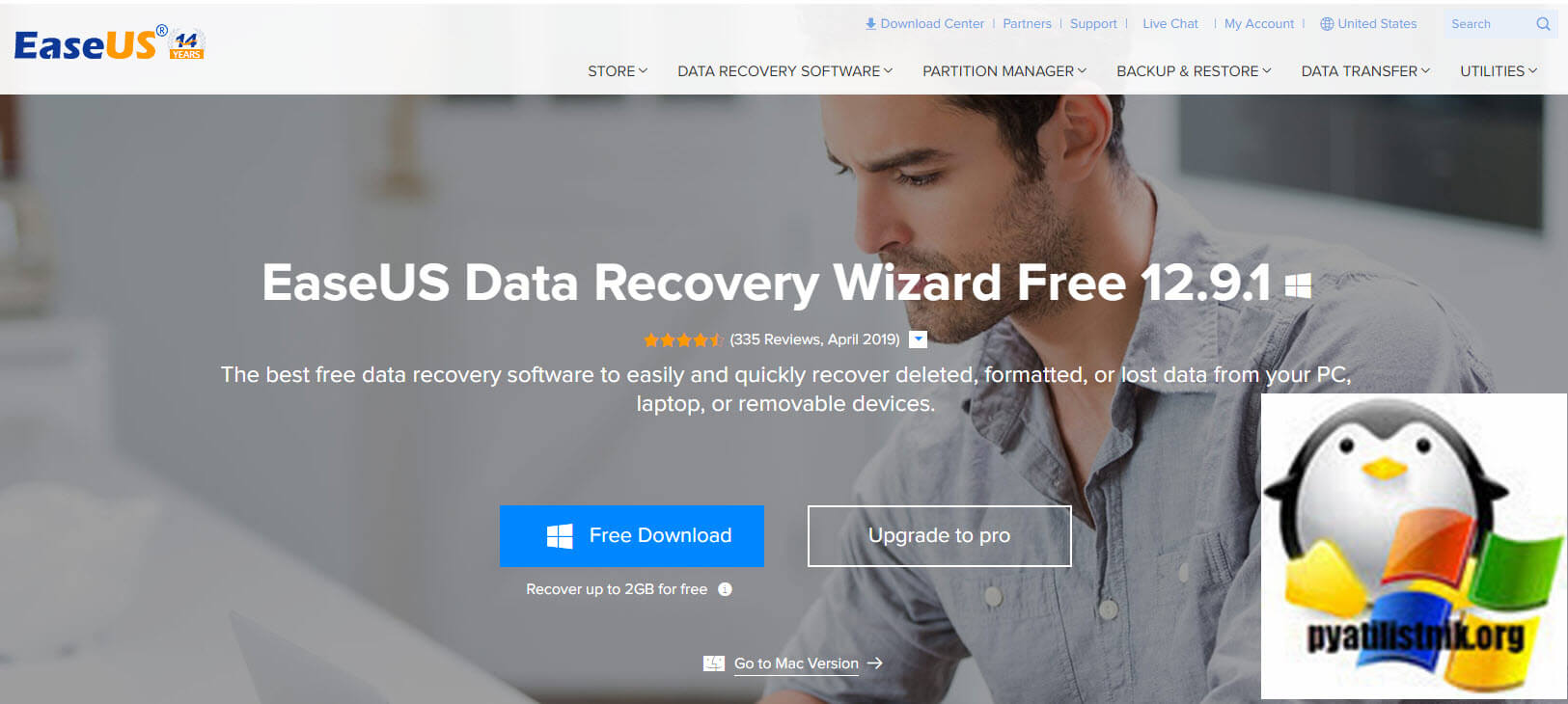
Утилита позволяет работать с более чем 1000 форматами данных:
- Поддерживает все типы потерянных файлов, включая фотографии, документы, видео, аудио, электронные письма, архивы и т.д.
- Восстановить удаленные, отформатированные или недоступные данные.
- Восстановление потерянных данных с удаленных томов и разделов.
- Восстановление потерянных данных с ноутбуков Windows, настольных компьютеров, Windows-сервера, жестких дисков, USB-накопителей, SD-карт, карт памяти и цифровых камер.
- Поддерживает восстановление RAW.
- Поддержка Windows 10.
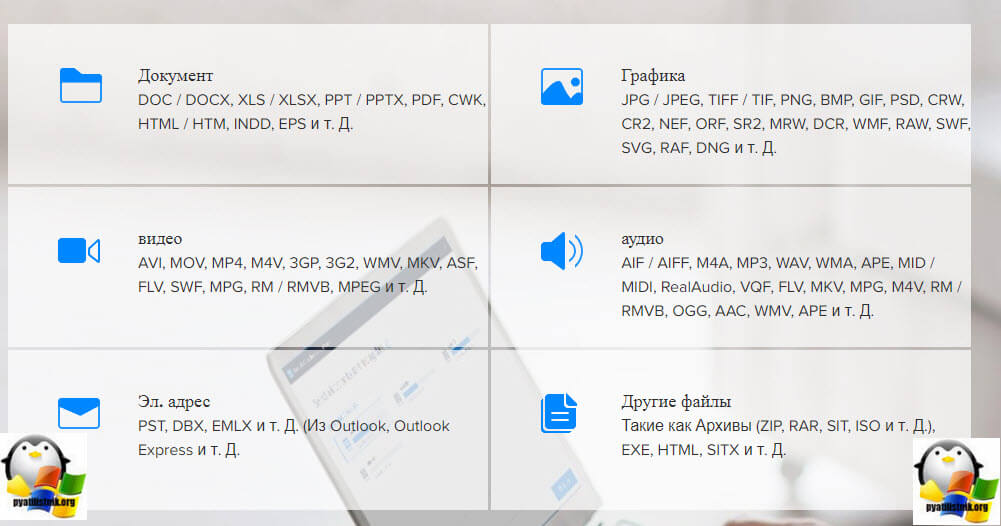
Установка EaseUS Data Recovery Wizard Free 12.9.1
Хотя установка данной утилиты очень тривиальна, я приведу ее для целостности статьи и на случай, что кто-то делает это впервые. Запускаем скачанный дистрибутив. Я сразу рекомендую выбрать выборочный режим, который позволит вам сделать две полезные вещи:
- Во первых вы можете выбрать язык установки
- Во вторых можете изменить место установки программы, это очень важно, когда нужно точно выбрать диск отличный от того, откуда будет производится восстановление данных
- Так же советую снять галку, о принятии участия в программе улучшения опыта customer
Нажимаем теперь большую синюю кнопку «Установить сейчас»
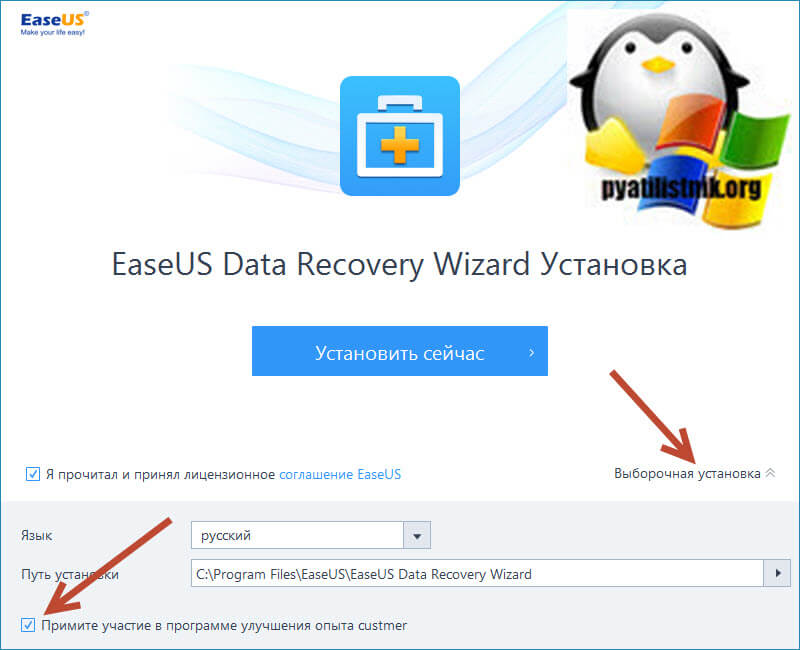
Начнется загрузка дополнительных данных
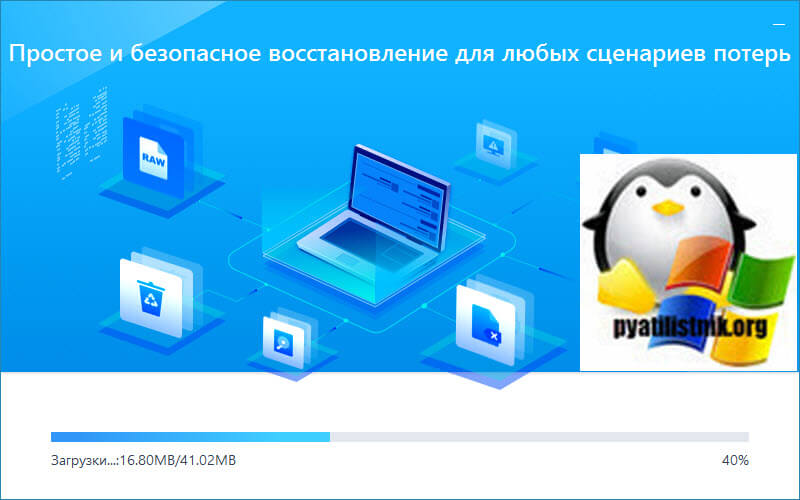
Вот так выглядит сам процесс установки EaseUS Data Recovery Wizard

Для запуска EaseUS Data Recovery Wizard нажимаем кнопку «Начать сейчас»
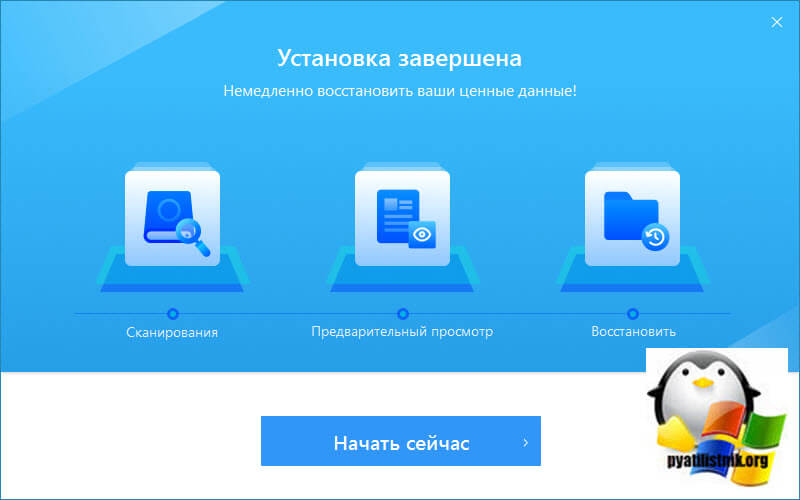
После установки у вас откроется окно программы и сайт утилиты, где вам покажут существующие версии и их различия. Как видите бесплатная версия EaseUS Data Recovery Wizard позволяет восстановить 2ГБ в отличий от старших, платных версий, но зачастую и этого может быть достаточно в рядовых случаях. EaseUS может быть лучшим инструментом восстановления данных, когда дело доходит до поддержки.
Сервис предлагает обширную базу знаний, которая включает в себя руководство пользователя, статьи поддержки с возможностью поиска и видеоуроки. Самым большим плюсом, однако, является поддержка в чате. Онлайн-чат, доступный в рабочее время, практически мгновенно свяжет вас с представителем сервисной службы. В нерабочее время вы можете отправить EaseUS электронное письмо. Служба обещает связаться с вами в течение двух часов.
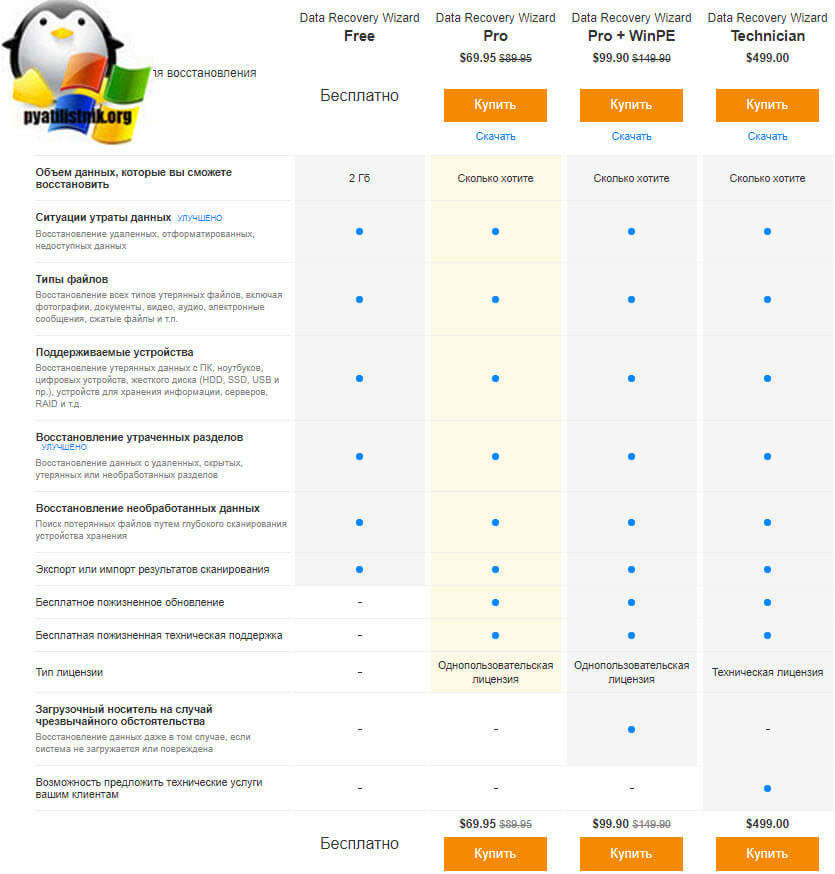
Алгоритм восстановления данных
Производить все манипуляции я буду со своей флешкой на которой есть некоторое количество разной информации, это и текстовые документы, утилиты и фотографии. Флешка имеет букву J:
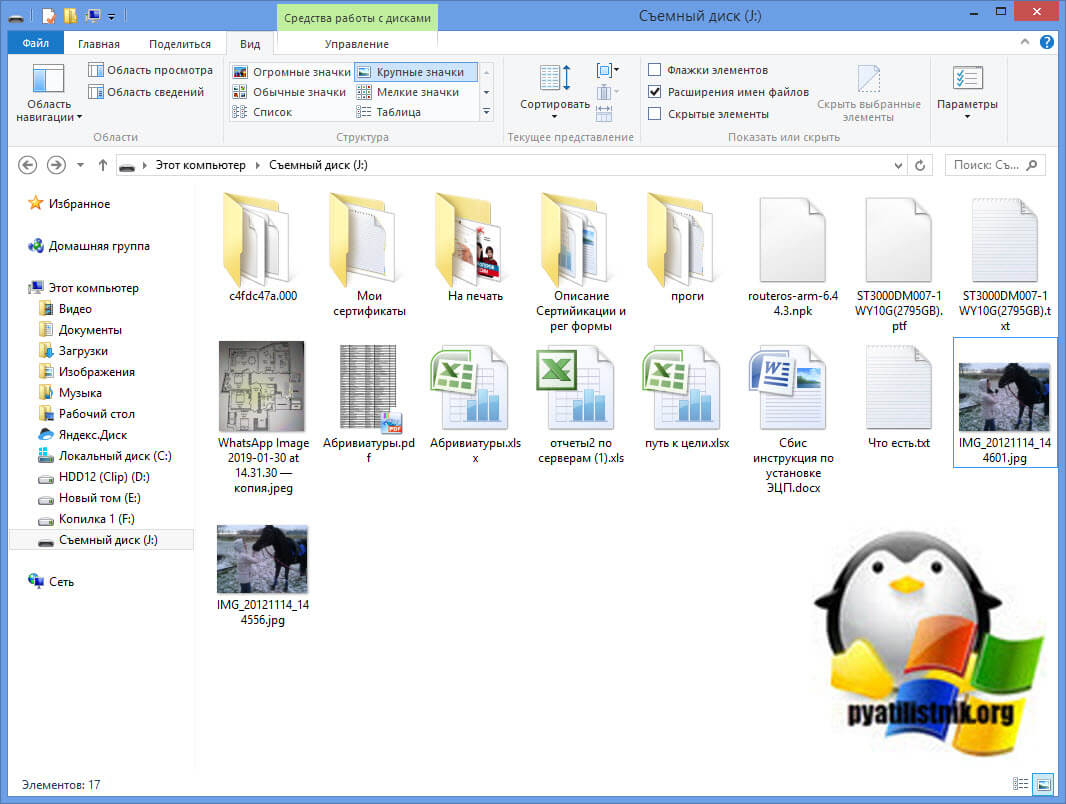
Форматирую флешку, создавая вымышленную ситуацию с потерей данных, в итоге моя флешка девственно чиста.
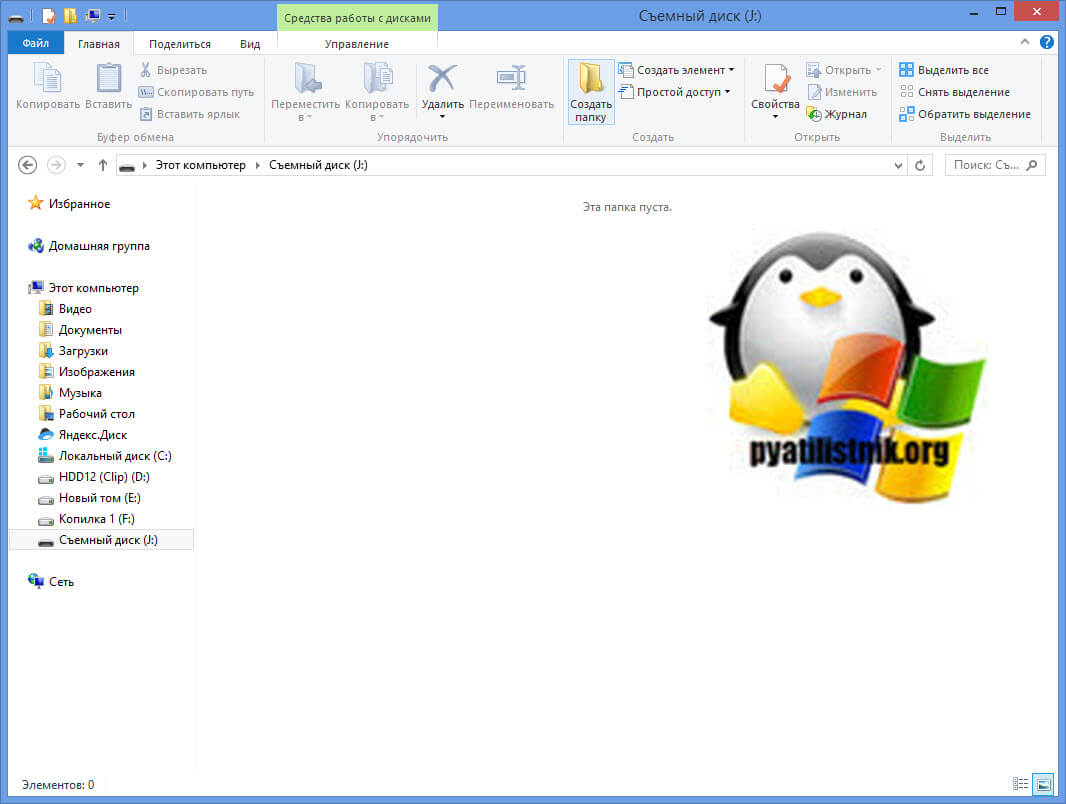
Запускаю EaseUS Data Recovery Wizard, сверху вам еще раз напомнят, что это бесплатная версия. У вас будет список всех ваших дисков, я выбираю локальный диск J: и нажимаю сканирование.
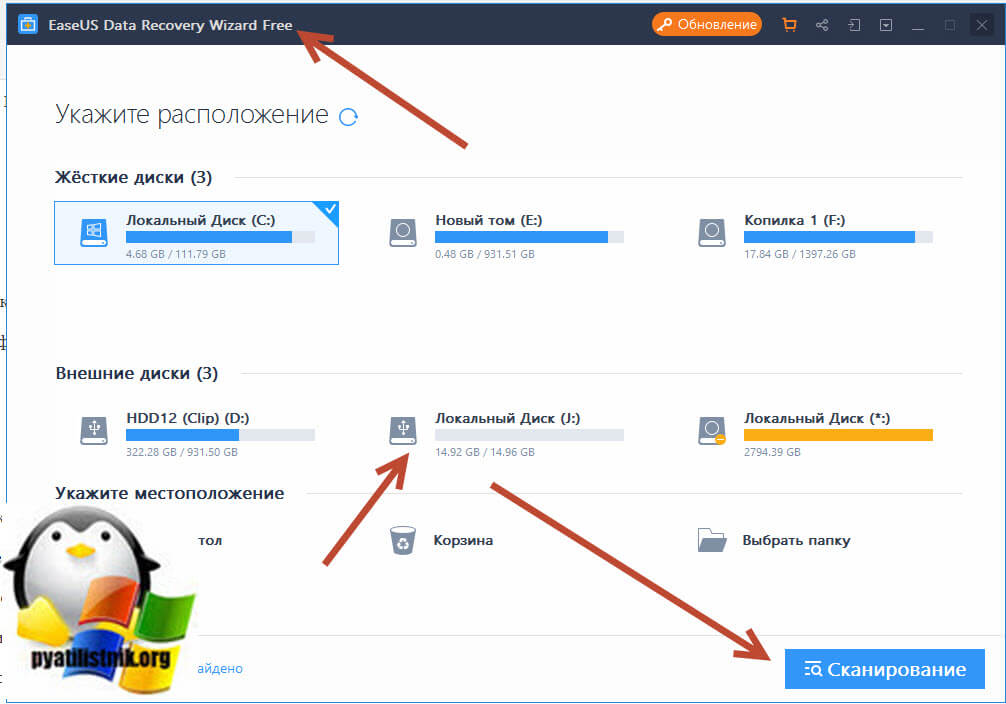
Начинается процесс сканирования диска и поиска на нем информации, в самом низу вы можете увидеть сколько удалось просканировать, при желании нажать на паузу и восстановить сканирование. В левой части вы будите видеть папки объединенные по типам файлов, например JPEG, в которой потом будут появляться данные, которые удалось найти с данным типом. Процесс сканирования может занимать некоторое время, все зависит от объема вашего диска.
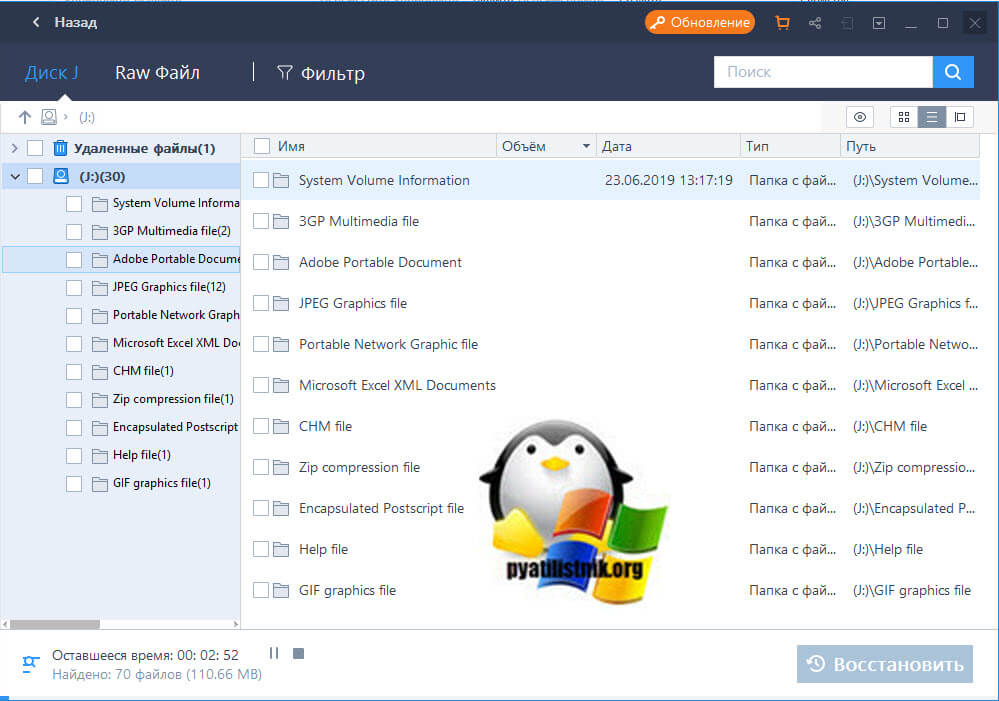
После того, как EaseUS Data Recovery Wizard закончит сканирование, у вас по результатам должен появиться «Потерянный раздел» с нужными вам файлами. Вы можете пробежаться и посмотреть, что в нем нашлось.
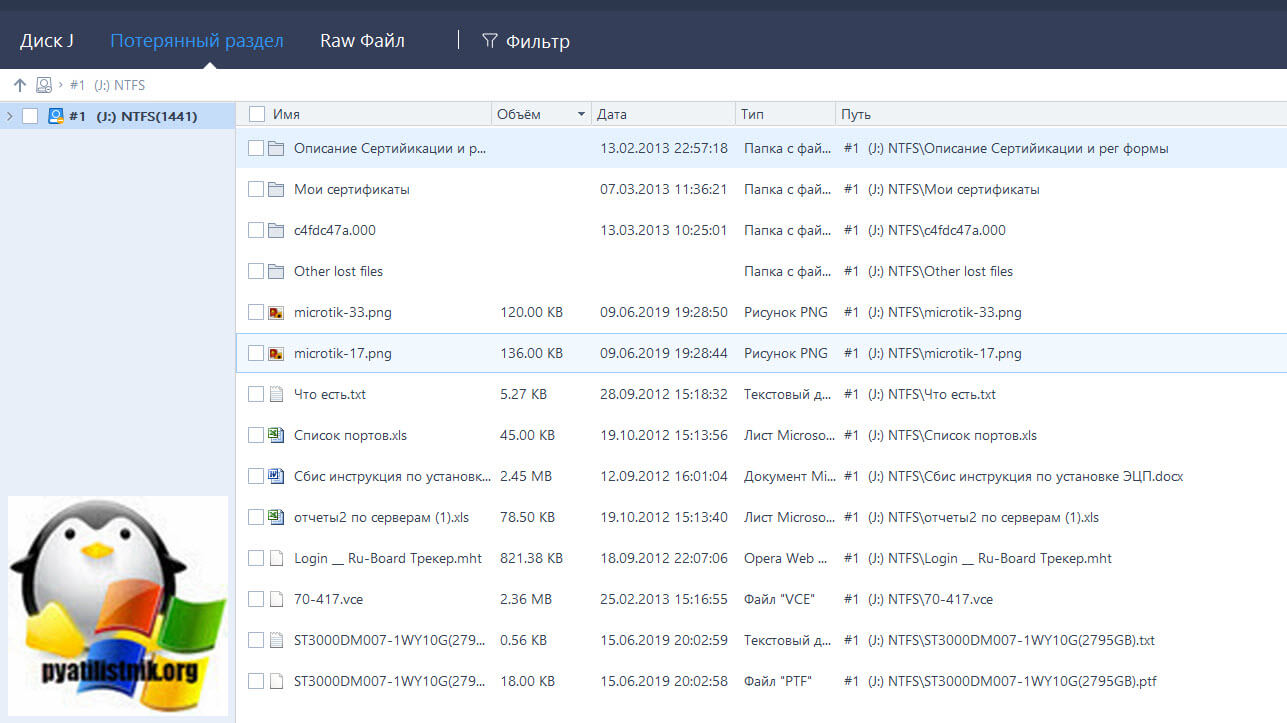
Если какой-то папки или файла вы не нашли в структуре найденных, то поищите их в папке Other lost files, лично моя папка с программами, лежала именно там.
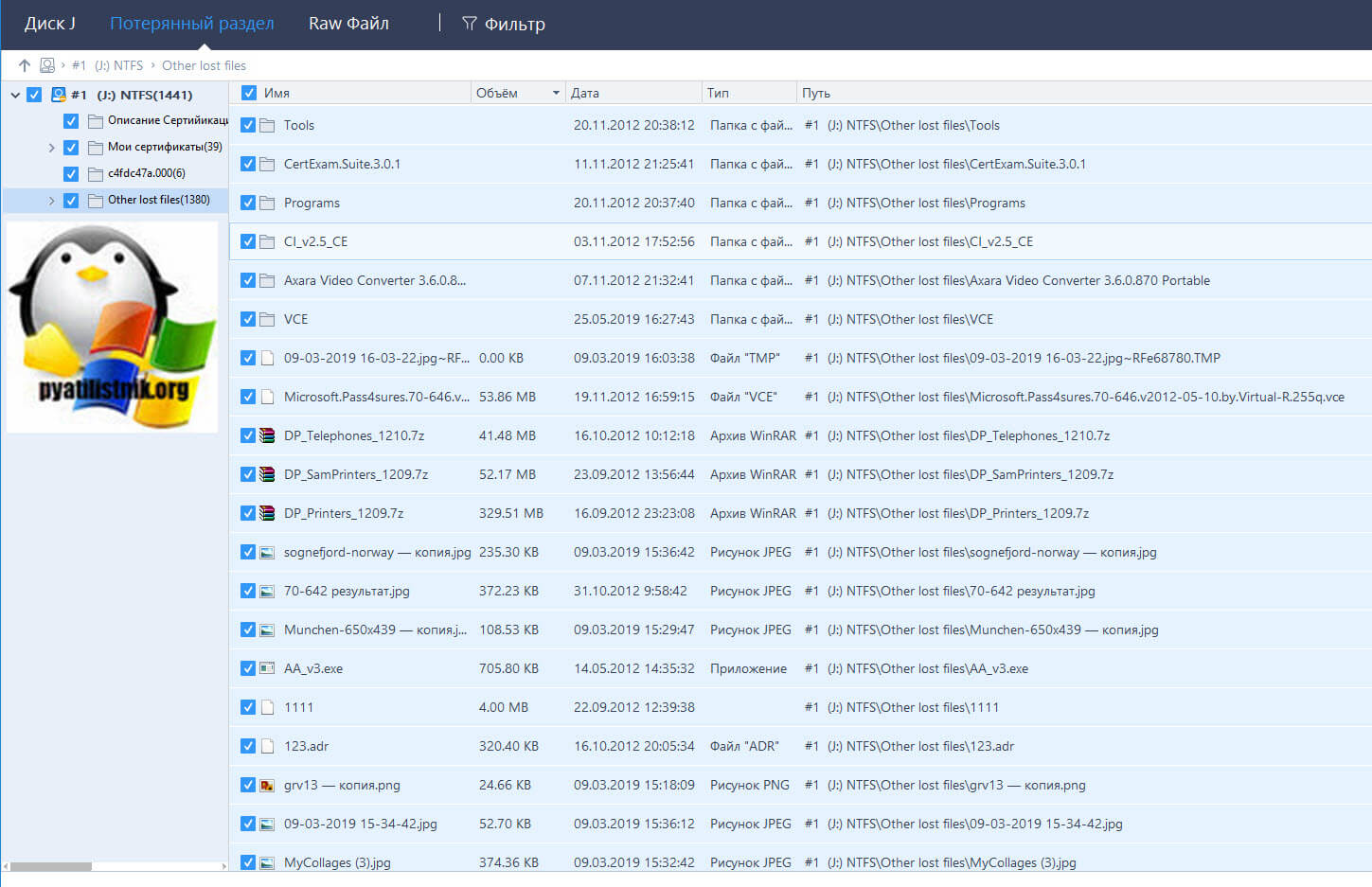
Если каких-то файлов все же нет, то можно поискать их в разделе «RAW файл»
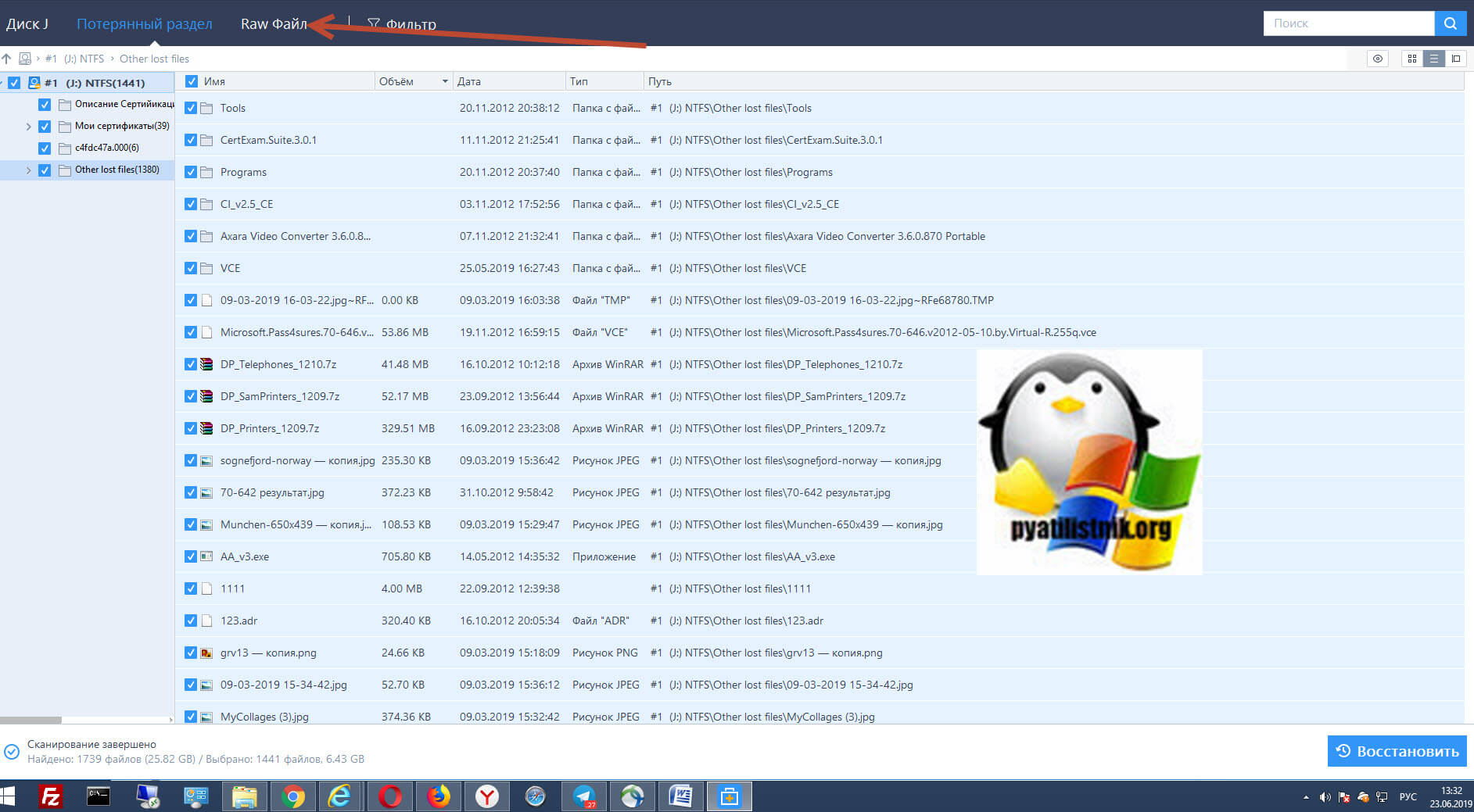
В итоге выделяем, что хотим восстановить и нажимаем соответствующую кнопку, у вас появится окно с выбором папки, куда нужно сохранить восстанавливаемые данные, напоминаю еще раз, что не сохраняйте данные на тот диск откуда идет восстановление.
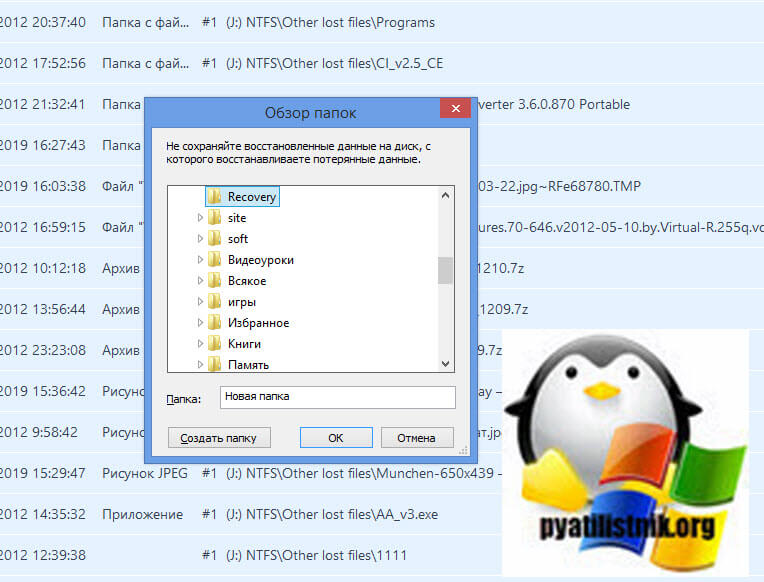
Вот так вот выглядит процесс восстановления информации в EaseUS Data Recovery Wizard.
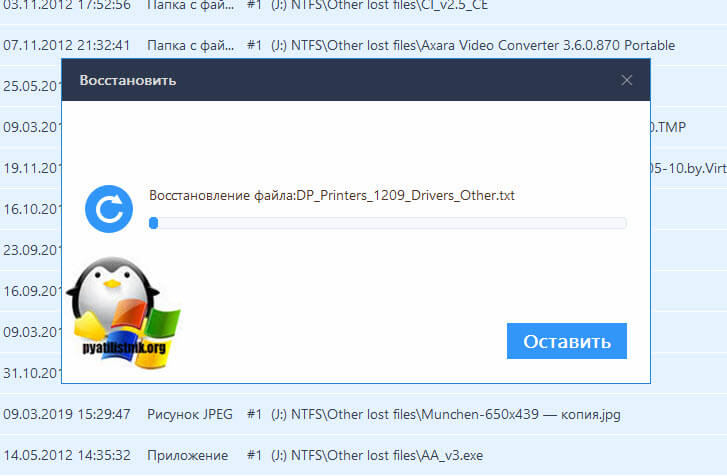
Еще забыл обратить ваше внимание на фильтр, который позволит вам выбрать любые форматы и временной период поиска, например за последние 5 дней.
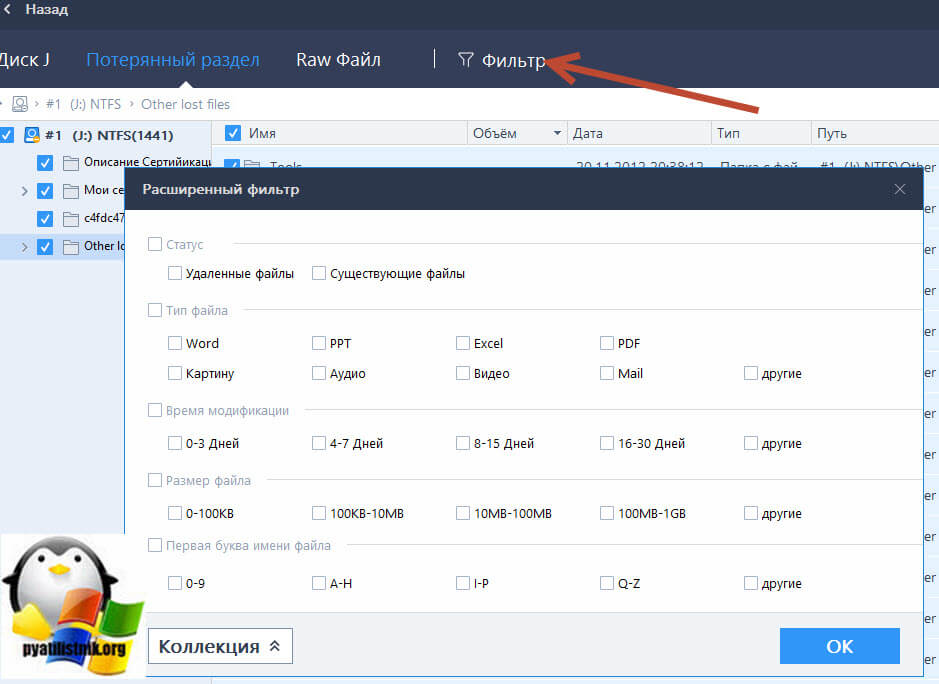
На этом у меня все. Мы с вами разобрали некоторые возможности по восстановлению данных в EaseUS Data Recovery Wizard 12. С вами был Иван Семин, автор и создатель IT портала Pyatilitnik.org.
Популярные Похожие записи:
- Отличия Global Hot Spare и Dedicated Hot Spare
 Приложению Excel не удалось вставить данные, 100% решение
Приложению Excel не удалось вставить данные, 100% решение Как сделать gpt диск, правильные методы
Как сделать gpt диск, правильные методы- Не активен пункт «Расширить Том», решаем за минуту
 Ошибка whea uncorrectable error в Windows 10 anniversary update
Ошибка whea uncorrectable error в Windows 10 anniversary update- Как установить диск в сервер Dell Power Edge R740xd
One Response to Восстановление данных в EaseUS Data Recovery Wizard, за минуту
Александр Войтенко :
доброго времени суток, Иван! ищу возможность и способы восстановить утерянные данные с диска. надеюсь данная программа поможет.
суть произошедшего: по своей невнимательности при переустановке операционной системы Windows удалил раздел диска, на котором хранилась важная информация. данный диск не форматировал. физически подключено к компьютеру 3 шт HDD. после установки ОС два диска видятся с метками C и D. а утерянный диск ОС не видит. через диспетчер устройств вижу утерянный диск под именем WDC WD10EZEX-00ZF5F0 ATA Device.
т.к. метки тома нет, то и проверить диск через chkdsk не возможно.
у меня были попытки восстановить данные с помощью 2-х программ, а именно: «Hetman Partition Recovery» и «Stellar Data Recovery». результат восстановления этими программами меня не удовлетворил. какая-то часть информации определилась и восстановилась, но большая часть осталась не восстановленной.
прочитав Вашу статью, пытаюсь решить задачу посредством рекомендованной Вами «EaseUS Data Recovery Wizard».
может существуют альтернативные варианты?
спасибо!
30.03.2023
Источник: pyatilistnik.org